
phpエディタBaicaoは、画像をjpg形式で保存する方法を共有します。 Google Chrome は現在最も人気のあるブラウザの 1 つですが、他の場所で使用または編集するために、Web ページ上の画像を jpg 形式で保存する必要がある場合があります。心配しないでください。Google Chrome にはこれを実現する簡単な方法が用意されています。次にGoogle Chromeで写真をjpg形式で保存する方法を詳しく紹介します。
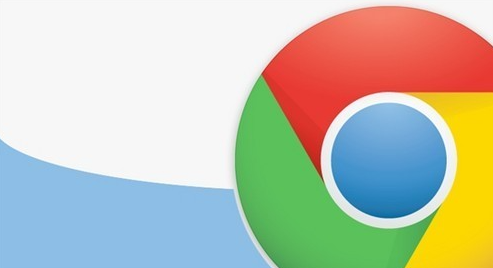
ステップ 1: キーボードの win R キーを押して「regedit」と入力し、[OK] をクリックします実行するには;
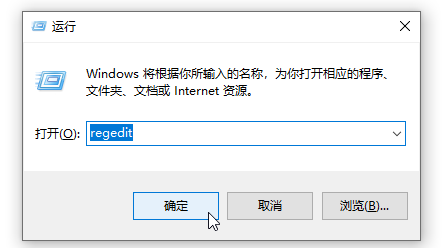
ステップ 2: 開いたウィンドウで「HKEY_CLASSES_ROOT」を見つけ、その前にある矢印をクリックしてオプションを展開します。
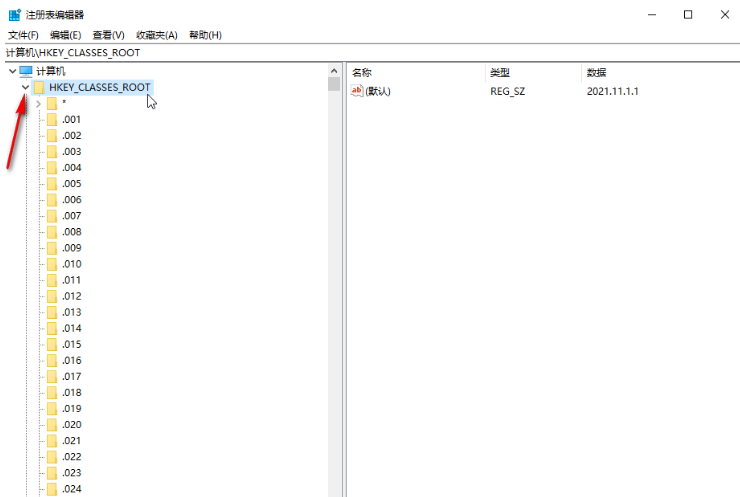
ステップ 3: 次に、[MIME] - [データベース] - [コンテンツ タイプ] を見つけてクリックして展開します;
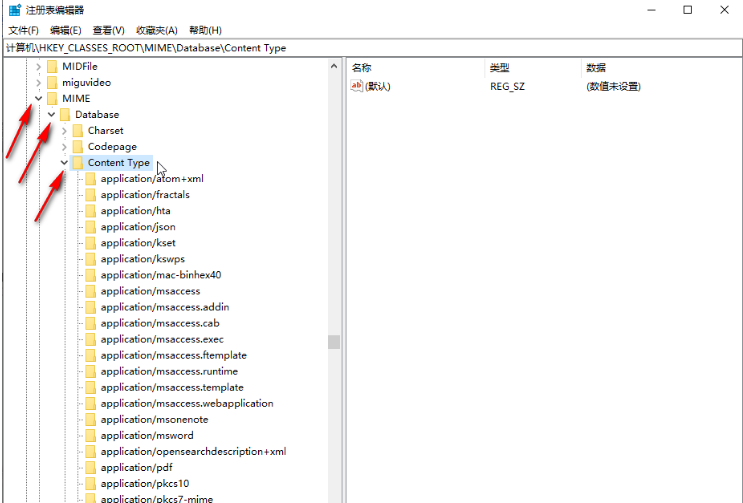
ステップ 4: 下にスワイプします「image/jpeg」を見つけてクリックし、右側の「拡張子」をダブルクリックして、開いたウィンドウで「.jpg」に設定して確認します;
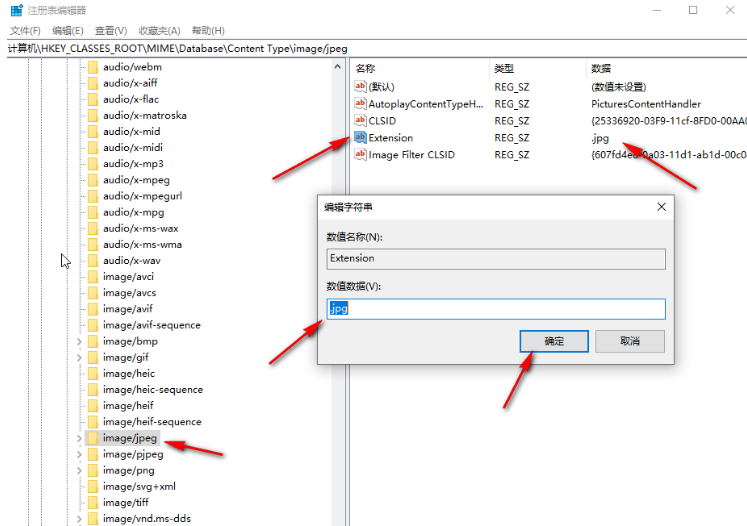
ステップ 5: Google Chrome でダウンロードする必要がある画像を見つけて、ダウンロード ボタンをクリックします。
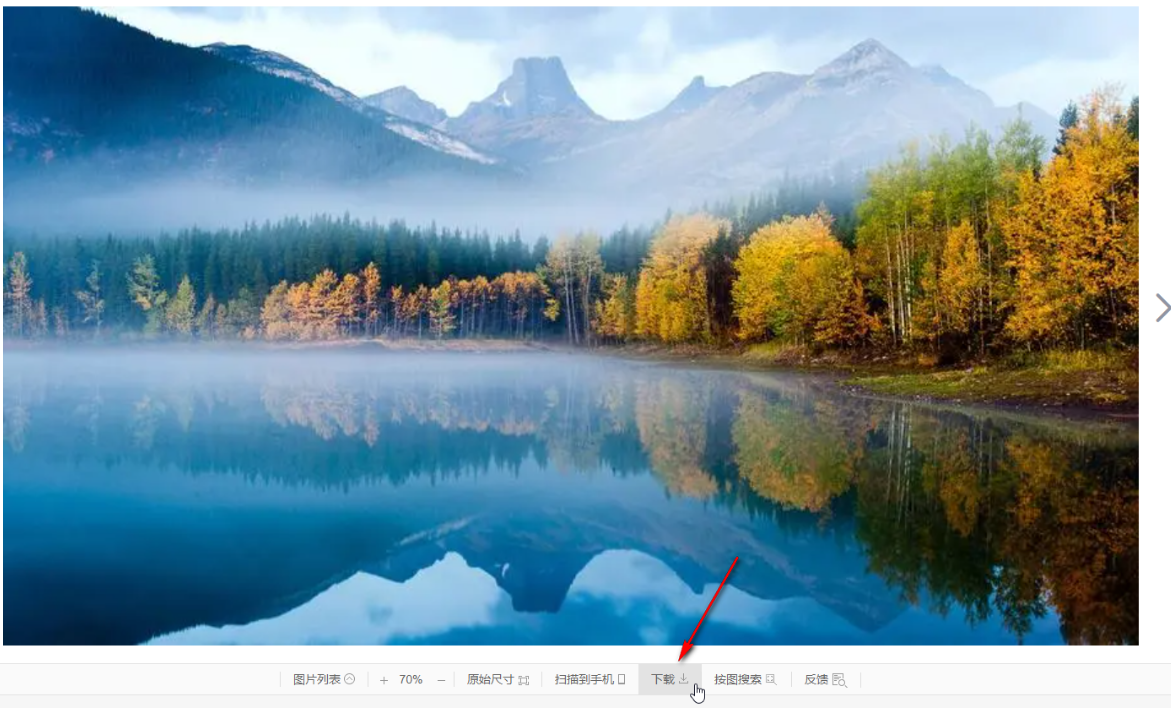
ステップ 6: 開いたウィンドウに画像が表示されます。画像のサフィックスは ですJPG 形式で直接保存するだけです。
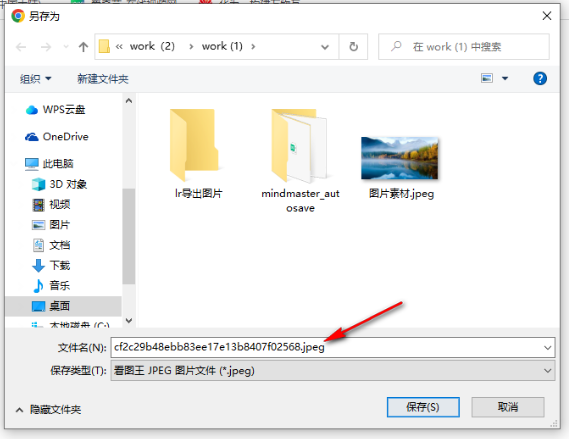
【Google Chromeでjpg形式で画像を保存する方法 - Google Chromeでjpg形式で画像を保存する方法】に関する内容はこちらで共有しておりますので、お役に立てれば幸いです。 . 必要なユーザーへ!
以上がGoogle Chromeを使用して画像をJPG形式に変換して保存する方法の詳細内容です。詳細については、PHP 中国語 Web サイトの他の関連記事を参照してください。